画布概览Graph
用户可在画布中可视化地探索图数据。本文主要介绍画布的组成及相关功能。
画布概览图如下:
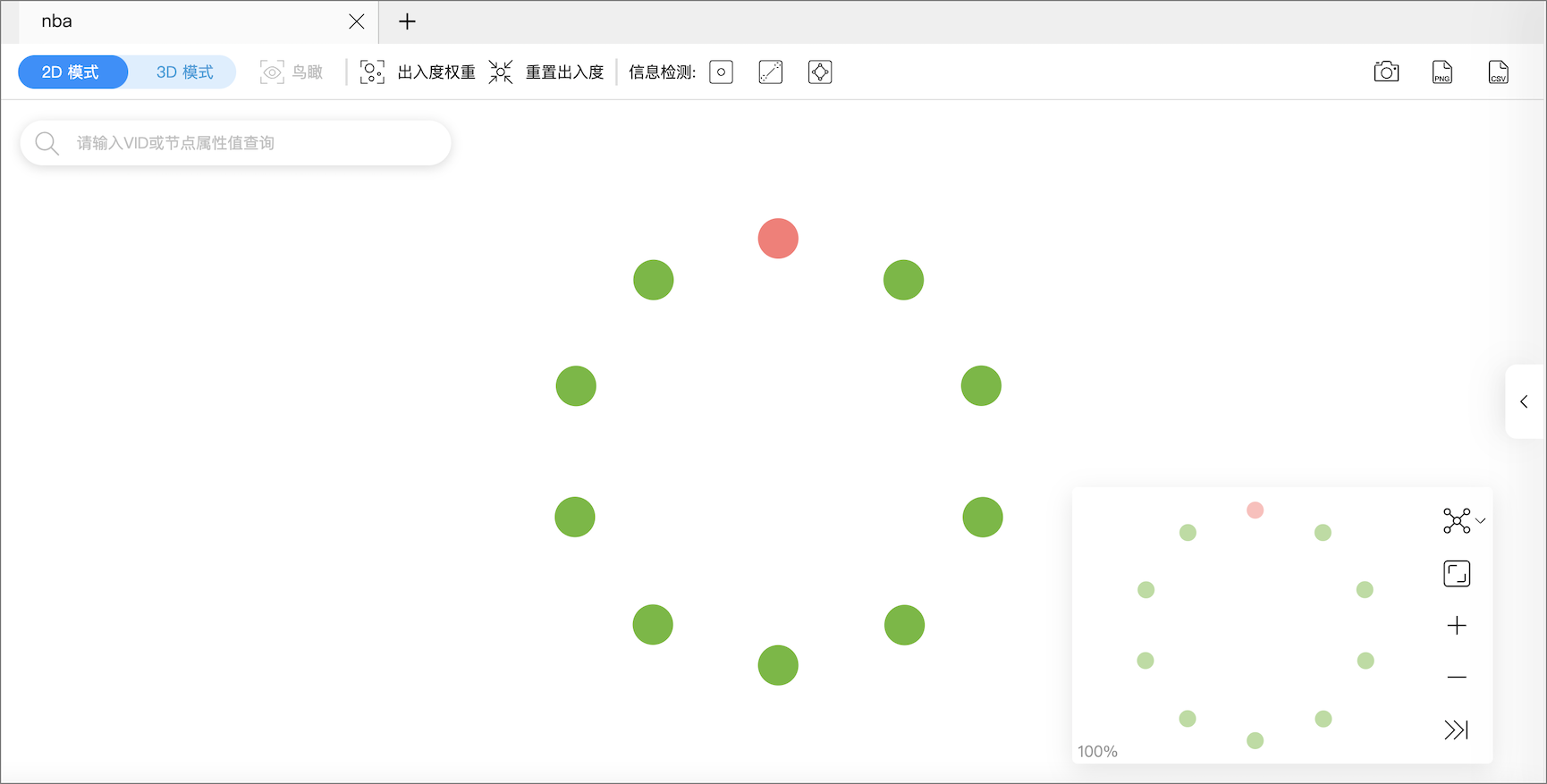
顶部页签Graph
用户可以通过单击画布顶部加号 图标同时操作多个画布。
图标同时操作多个画布。

- 不同画布上的数据可以来自同一个图空间也可以来自不同的图空间。
- 除了最左边页签的第一个画布外,用户可以自定义画布的名称。
可视化模式Graph
用户可以选择 2D 模式和 3D 模式可视化地在画布上探索图数据。更多信息,参见Graph。
数据存储Graph
用户可以通过创建快照,或以图片、CSV 文件的方式导出画布以存储当前画布数据。
在页面右上方:
- 单击
 创建快照。更多信息,参见Graph。
创建快照。更多信息,参见Graph。 - 单击
 以图片形式存储画布数据。
以图片形式存储画布数据。 - 单击
 以 CSV 文件的方式存储画布数据。
以 CSV 文件的方式存储画布数据。
搜索框Graph
在页面左上方的搜索框中,输入 VID 或者 Tag 的属性值定位目标点。
多布局Graph
Explorer 支持 6 种布局方式展示画布上的数据之间的关系。
| 力导向图 | 层次图 | 环形图 | 网格 | 神经网络 | 辐射 |
|---|---|---|---|---|---|
 |
 |
 |
 |
 |
 |
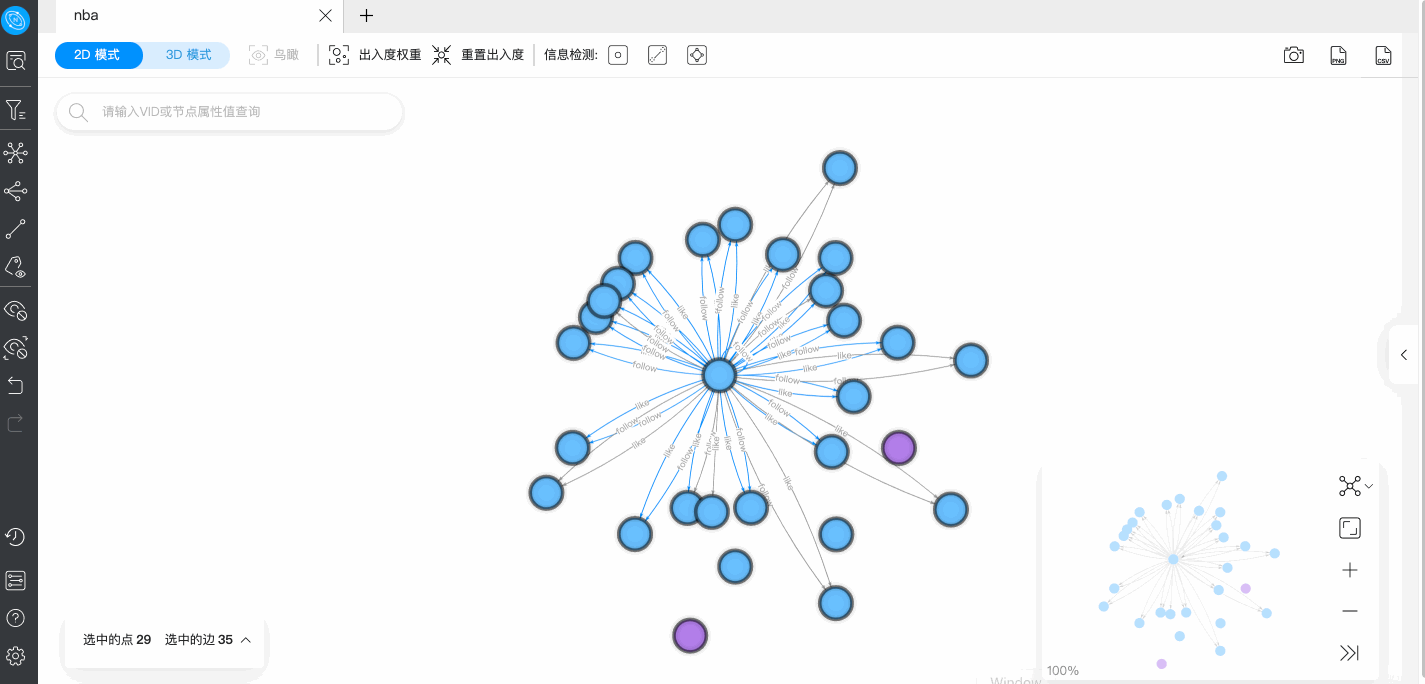
缩略图Graph
全屏展示画布中的图,收起缩略图,缩小或放大画布中的图等。同时在缩略图的左下角显示了画布中的图占总图的百分比。
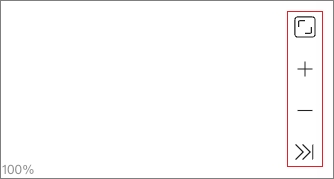
数据概览Graph
在页面右侧,单击 展开数据概览面板。
展开数据概览面板。
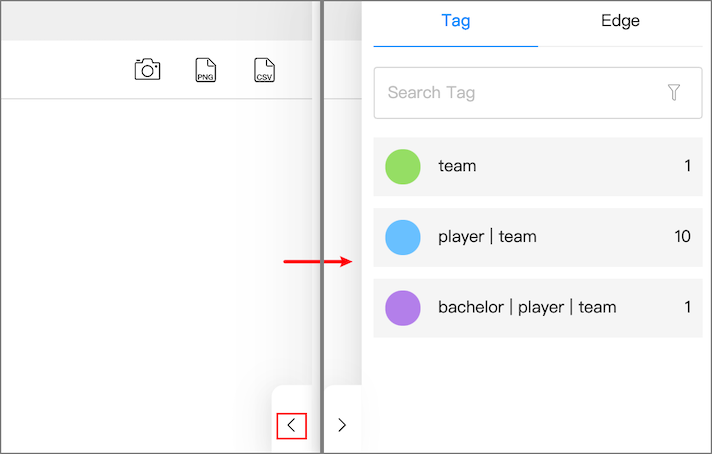
- 可以在数据概览面板中看到画布中的 Tag 数、Edge type 数,及对应的点和边的数量。
-
在数据概览面板,单击 Tag 颜色图标,可自定义 Tag 相同的点的颜色、尺寸、图标。
Note
Tag 完全相同的 VID 点的颜色相同。在画布中右键单击单个点可手动修改一个点的样式。
最后更新: February 7, 2022